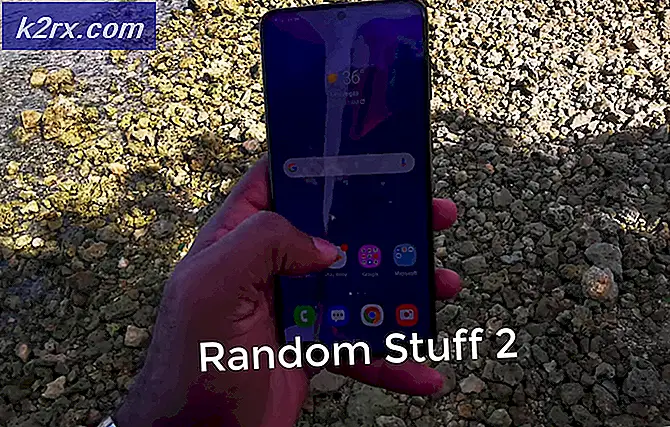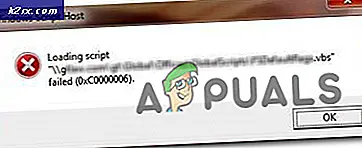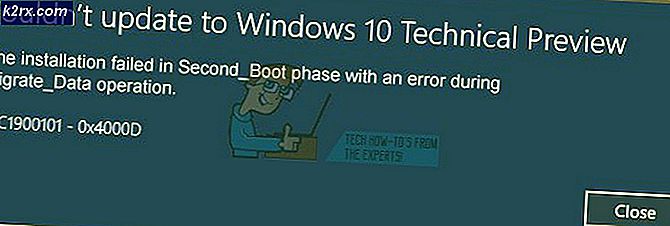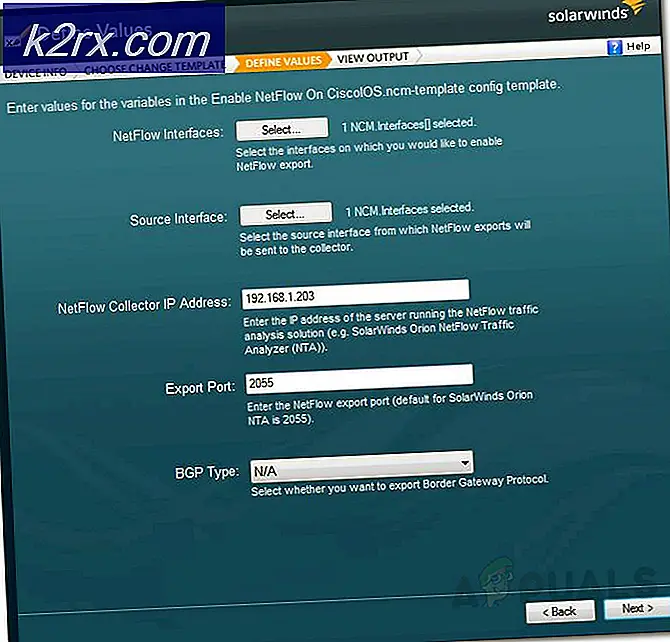Hoe verwijderde e-mails van Gmail te halen
Gmail is tegenwoordig een van de meest gebruikte e-mailproviders. Een groot aantal mensen gebruikt het voor zowel persoonlijke als zakelijke behoeften en gezien het feit dat het nauw is geïntegreerd met andere Google-services, is het geen verrassing dat dit het geval is.
Soms gebeurt het echter dat we per ongeluk onze e-mails verwijderen. Dit kan variëren van een klein foutje, als het een aantal reclameboodschappen betreft, maar als het iets belangrijks is, kan dat iets zijn dat veel hoofdpijn veroorzaakt. Veel gebruikers vragen zich af of er een manier is om uw e-mails terug te krijgen als u ze heeft verwijderd.
Er zijn hier twee mogelijke situaties, een daarvan is dat u alleen items naar de prullenbak heeft verzonden en de andere is als u de berichten permanent heeft verwijderd. Er is een oplossing voor beiden, dus lees verder om te zien hoe u uw berichten kunt herstellen.
Situatie 1: berichten verzonden naar de prullenbak
Als berichten naar de prullenbak worden verzonden en niet meer dan 30 dagen zijn verstreken, zijn ze er nog steeds. Na 30 dagen worden ze echter definitief verwijderd.
- Meld u aan bij uw Gmail
- Klik op de prullenbak
- Selecteer het bericht in kwestie.
- Open het vervolgkeuzemenu Verplaatsen naar en kies Het bericht zou nu terug moeten zijn in je inbox.
Situatie 2: berichten worden permanent verwijderd
Als berichten permanent worden verwijderd, vrees niet, kunt u ze nog steeds terughalen. Het is ook vrij eenvoudig.
PRO TIP: Als het probleem zich voordoet met uw computer of een laptop / notebook, kunt u proberen de Reimage Plus-software te gebruiken die de opslagplaatsen kan scannen en corrupte en ontbrekende bestanden kan vervangen. Dit werkt in de meeste gevallen, waar het probleem is ontstaan door een systeembeschadiging. U kunt Reimage Plus downloaden door hier te klikken- Meld u aan bij uw Gmail
- Klik bovenaan op het rechterdeel van het zoekvak op de vervolgkeuzepijl.
- Dit geeft je een aantal opties die je kunt gebruiken om je zoekopdracht te verfijnen. Vermijd ze en klik op de blauwe zoekknop links onderaan. U krijgt een foutmelding Ongeldige zoekopdracht - alle e-mails worden teruggestuurd, maar deze fout wordt genegeerd.
- Hiermee worden al uw e-mails onthuld, inclusief de e-mails die u hebt verwijderd.
Hoewel sommigen dit misschien niet als een groot probleem zien, kan het hebben van al je berichten uit je Gmail-account tot behoorlijk ernstige problemen leiden, vooral als je die e-mail voor je bedrijf hebt gebruikt. U hoeft echter alleen de stappen in de bovenstaande methoden te volgen en uw e-mails zijn snel terug.
PRO TIP: Als het probleem zich voordoet met uw computer of een laptop / notebook, kunt u proberen de Reimage Plus-software te gebruiken die de opslagplaatsen kan scannen en corrupte en ontbrekende bestanden kan vervangen. Dit werkt in de meeste gevallen, waar het probleem is ontstaan door een systeembeschadiging. U kunt Reimage Plus downloaden door hier te klikken